
הוספה וסידור של נתונים בטבלת סבסוב ב-Numbers ב-Mac
כדי לבחור את הנתונים שברצונך להציג בטבלת הסבסוב שלך, תוכל להוסיף שדות לשלושה מקטעים: ״עמודות״, ״שורות״ ו״ערכים״. כברירת-מחדל, שדות מספריים מתווספים ל״ערכים״ ושדות שאינם מספריים מתווספים ל״עמודות״ או ל״שורות״. ניתן להזיז שדות במקטע וכן בין מקטעים כדי לשנות את אופן הסידור של נתונים בטבלת הסבסוב.
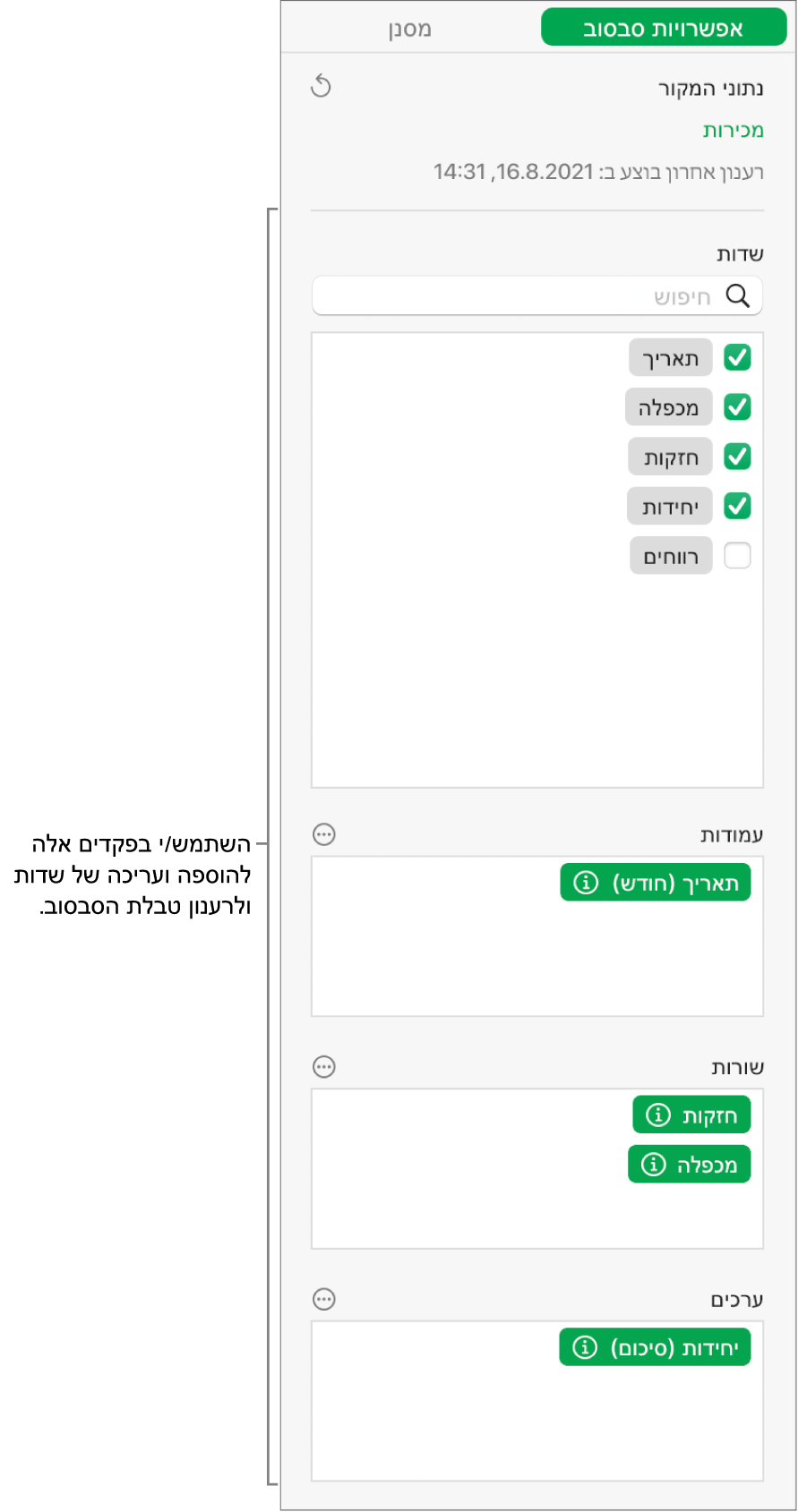
הוספת שדות לטבלת סבסוב
בחר/י את טבלת הסבסוב.
בכרטיסייה ״אפשרויות סבסוב״ בסרגל הצד ״ארגון״
 , ניתן לבצע פעולה כלשהי מהפעולות הבאות:
, ניתן לבצע פעולה כלשהי מהפעולות הבאות:הוספה אוטומטית של שדות ל״שורות״, ״עמודות״ או ״ערכים״: יש לבחור את תיבת הסימון ליד השדה שברצונך להוסיף.
השדה מופיע במקטע ״עמודות״, ״שורות״ ו״ערכים״, בהתבסס על סוג הנתונים בשדה זה.
הוספה ידנית של שדות ל״שורות״, ״עמודות״ או ״ערכים״: יש לגרור שדה מהרשימה לאחד המקטעים.
אם טבלת הסבסוב ריקה (למשל כשיוצרים אותה לראשונה), ניתן גם ללחוץ על הקישור בכפתור שמופיע מעל הטבלה כדי להציג את הכרטיסייה ״אפשרויות סבסוב״.
שינוי הסדר של תאים והעברתם
באפשרותך לשנות את הסדר של תאים במקטע (לדוגמה, ״ערכים״) ולהעביר שדות למקטעים אחרים כדי לשנות את האופן שבו נתונים מקובצים בטבלת סבסוב. כשמשנים את הסדר של שדות ומזיזים אותם, טבלת הסבסוב מתעדכנת אוטומטית ומציגה את הסידור החדש.
בחירת טבלת סבסוב
בכרטיסייה ״אפשרויות סבסוב״ בסרגל הצד ״ארגון״
 , יש לגרור שדה במקטע כדי לשנות את סדר השדות, או לגרור את השדה למקטע אחר.
, יש לגרור שדה במקטע כדי לשנות את סדר השדות, או לגרור את השדה למקטע אחר.כדי להחליף בין השדות ב״עמודות״ ו״שורות״, לחץ על
 ליד ״עמודות״ ו״שורות״, ואז יש ללחוץ על ״החלפת שדות עמודות ושורה״.
ליד ״עמודות״ ו״שורות״, ואז יש ללחוץ על ״החלפת שדות עמודות ושורה״.
הסרת שדות
באפשרותך להסיר שדות ממקטע אחד-אחד, או להסיר את כל השדות במקטע (כגון ״ערכים״). הסרת שדות לא משפיעה על נתוני המקור.
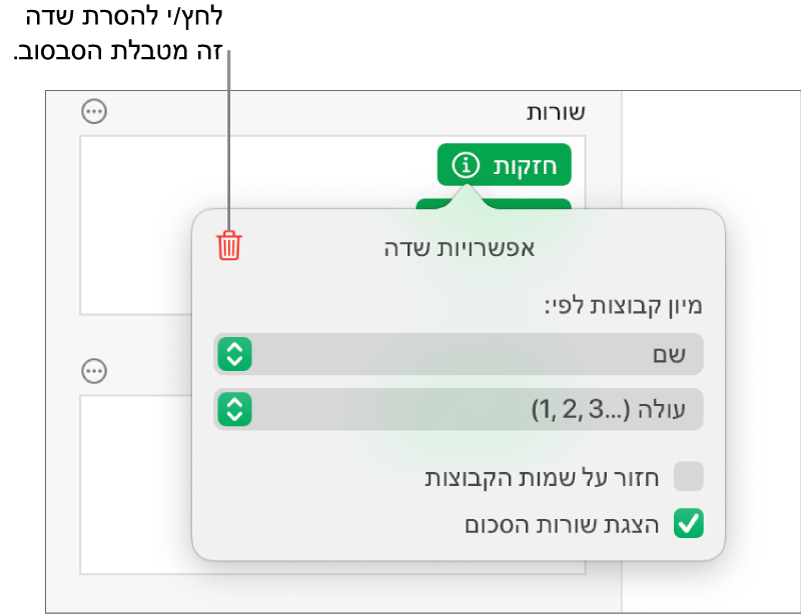
בחירת טבלת סבסוב
בכרטיסייה ״אפשרויות סבסוב״ בסרגל הצד ״ארגון״
 , ניתן לבצע פעולה כלשהי מהפעולות הבאות:
, ניתן לבצע פעולה כלשהי מהפעולות הבאות:הסרת שדות בודדים: יש ללחוץ על
 ליד השדה שברצונך להסיר, ואז ללחוץ על
ליד השדה שברצונך להסיר, ואז ללחוץ על  .
.הסרת כל השדות ממקטע מסוים: יש ללחוץ על
 ליד ״עמודות״, ״שורות״ או ״ערכים״ (בהתאם למקטע שברצונך לנקות) ואז לבחור ״נקה שדות עמודה״, ״נקה שדות שורה״ או ״ניקוי שדות ערכים״.
ליד ״עמודות״, ״שורות״ או ״ערכים״ (בהתאם למקטע שברצונך לנקות) ואז לבחור ״נקה שדות עמודה״, ״נקה שדות שורה״ או ״ניקוי שדות ערכים״.
לאחר שמוסיפים שדות, ניתן לשנות את אופן המיון של נתונים, את אופן הקיבוץ שלהם ועוד. ראה/י שינוי אופן המיון של נתונים בטבלת סבסוב, אופן הקיבוץ שלהם ועוד ב-Numbers ב-Mac.